Jaka jest różnica między „Wyczyść hiperłącza” i usuń hiperłącza w programie Excel 2013?
Excel 2013 ma zwyczaj przekształcania tekstu, który wygląda jak adres strony internetowej lub lokalizacja pliku w link. Jest to przydatne, jeśli chcesz użyć tych informacji do przejścia do strony internetowej lub pliku, ale może to stanowić problem, jeśli tego nie zrobisz. Na szczęście Excel pozwala usuwać linki z komórek, ale istnieją dwie różne opcje usuwania linków, które mogą wydawać się bardzo podobne.
Nasz przewodnik poniżej pokaże, co zrobią opcje „Wyczyść hiperłącza” i „Usuń hiperłącza”, umożliwiając wybranie opcji, która jest lepsza w danej sytuacji.
Jak zdecydować, której opcji usuwania hiperłączy użyć w programie Excel 2013
Kroki w tym artykule zakładają, że masz hiperłącza, które chcesz usunąć w arkuszu kalkulacyjnym Excel 2013. Możesz przeczytać ten artykuł, aby dowiedzieć się więcej o usuwaniu wszystkich hiperłączy w arkuszu kalkulacyjnym Excel. Możesz kontynuować poniżej, aby zobaczyć, jaka jest różnica między dwiema opcjami, które prawdopodobnie rozważasz usunięcie hiperłącza w arkuszu.
Pierwszą rzeczą, którą musimy zrobić, usuwając hiperłącze Excel, jest wybranie komórki zawierającej link. Powinno to wyglądać jak na poniższym obrazku.

Jeśli najedziesz kursorem myszy na link, powinna pojawić się ręka informująca, że możesz kliknąć link, aby otworzyć go w przeglądarce internetowej.
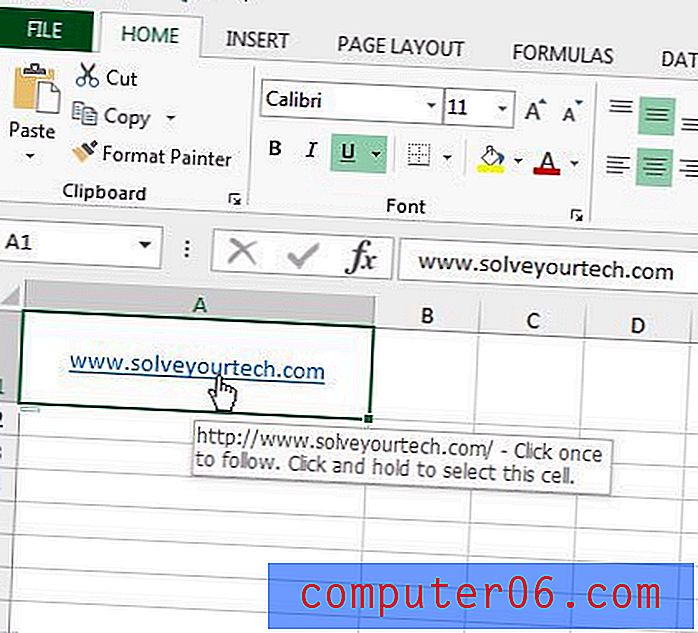
Obie opcje usuwania hiperłączy można znaleźć, klikając kartę Strona główna u góry okna -
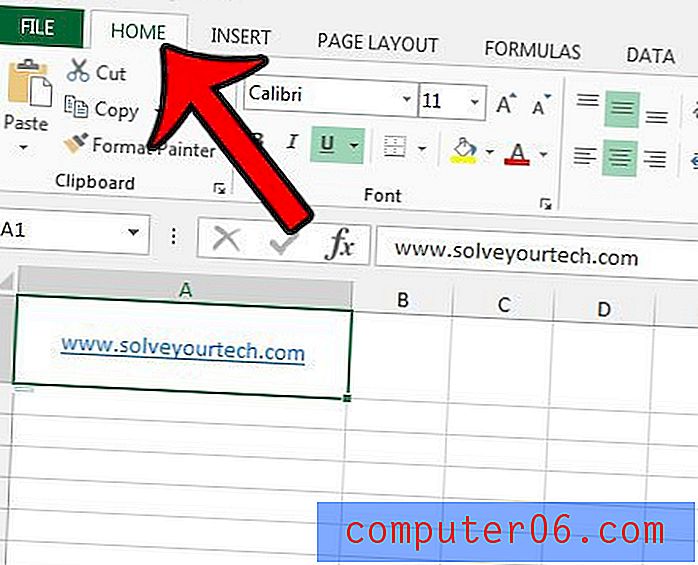
Następnie kliknij przycisk Wyczyść i wybierz jedną z opcji z listy.
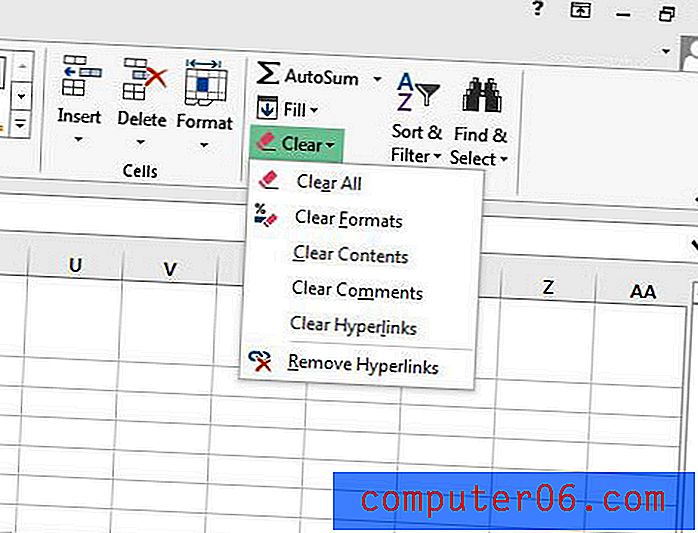
Jeśli wybierzesz opcję Wyczyść hiperłącza, pozostanie z podkreślonym fragmentem tekstu. Jednak po najechaniu kursorem na link zobaczysz, że nie można go już kliknąć.
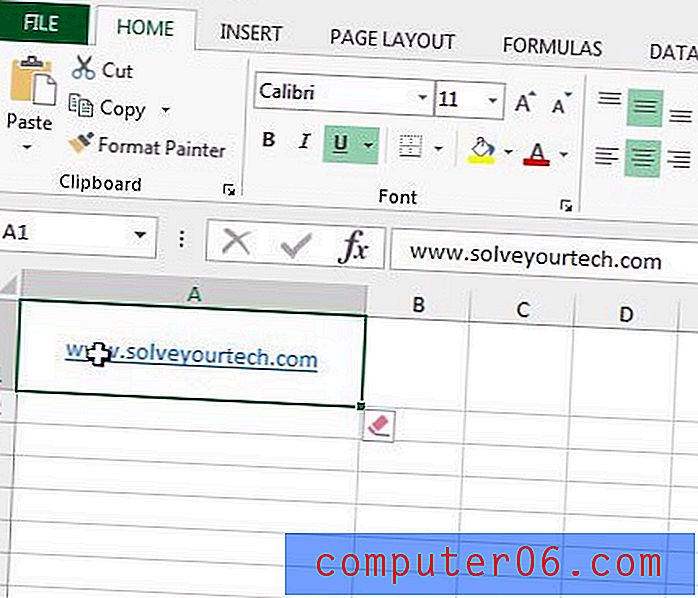
Ale jeśli chcesz usunąć zarówno klikalną część łącza, jak i jego formatowanie wizualne, prawdopodobnie prawdopodobnie zamiast tego kliknij opcję Usuń hiperłącza . To pozostawia coś z obrazka poniżej.
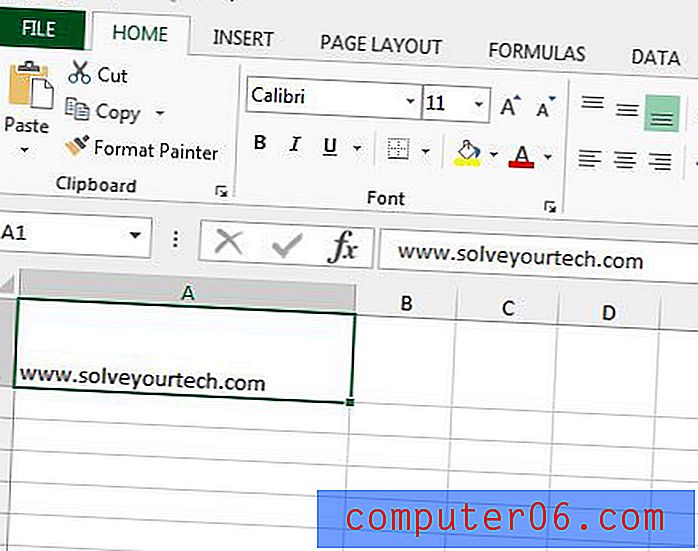
Jeśli masz arkusz kalkulacyjny, który zawiera tak dużo formatowania, że trudno jest usunąć każdy pojedynczy komponent, możesz zamiast tego wyczyścić całe formatowanie. Ten przewodnik - https://www.solveyourtech.com/removing-cell-formatting-excel-2013/ - pokaże szybki sposób wybrania całego arkusza roboczego i usunięcia całego formatowania zastosowanego do komórek.



